管理機能へのログインに多要素認証を利用したいです。
回答 (最終更新日: 2024年05月30日)
マジックコネクト・ネオの回答
利用可能ユーザ:すべてのユーザ(アカウント管理者 / サブアカウント管理者 / 一般ユーザ のすべて)
開通時点では多要素認証を利用しない設定になっています。
各ユーザが自身で有効化することにより、多要素認証を利用できるようになります。
※ アカウント管理者が各ユーザに多要素認証の有効化を強制する機能はありません。
・多要素認証を利用する準備
・多要素認証の有効化手順
・ワンタイムパスワードを別のスマートフォンでも利用する
・多要素認証の解除手順
スマートフォンにワンタイムパスワードを発行するアプリケーションをインストールしてください。
マジックコネクトの管理機能は、一般的な、時間ベースのワンタイムパスワード(TOTP)による認証に対応しています。
ワンタイムパスワードアプリケーションとして、Google Authenticatorで動作確認を行っています。
ワンタイムパスワードアプリケーションの詳細な操作方法については、ワンタイムアプリケーションのベンダーへご確認ください。
Webブラウザを使って管理機能へログインします。
管理機能
多要素認証を有効化したいユーザ名と、そのパスワードを入力してください。
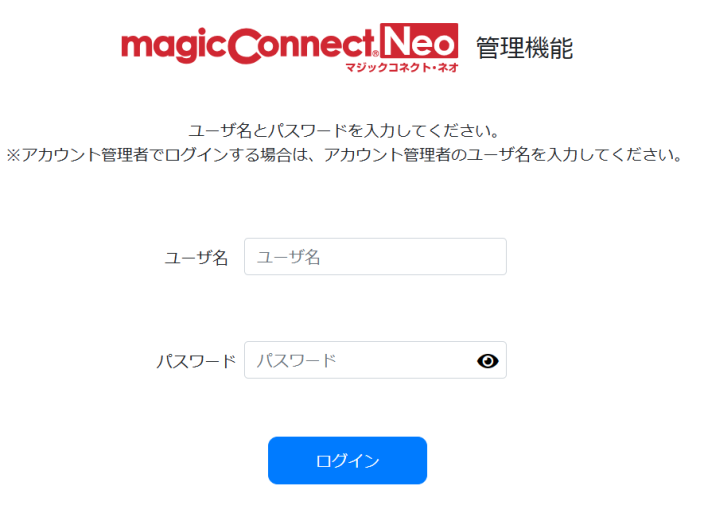
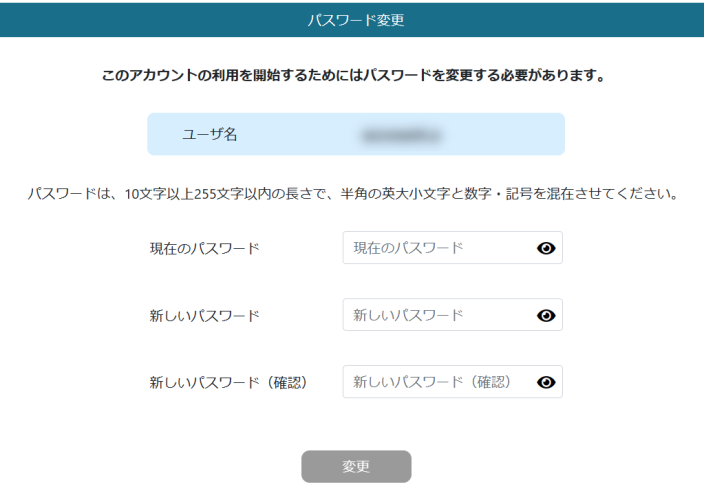
「管理機能利用設定」>「多要素認証」を開きます。
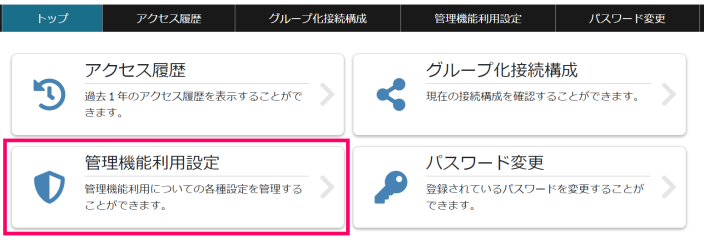
↓
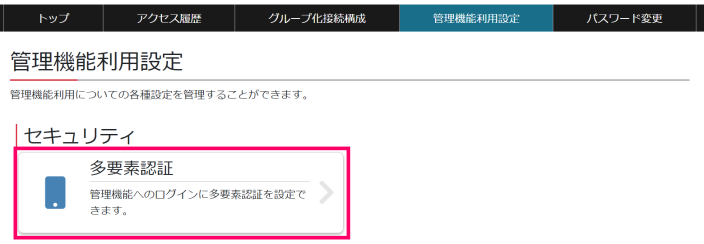
(一般ユーザの画面です。アカウント管理者の場合も、より多くの機能が表示される以外は同様です。)
「ワンタイムパスワードのセットアップを開始する」を選択します。
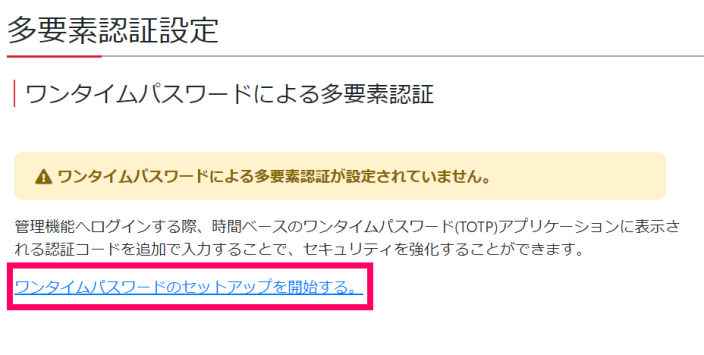
ワンタイムパスワードのセットアップページが表示されます。
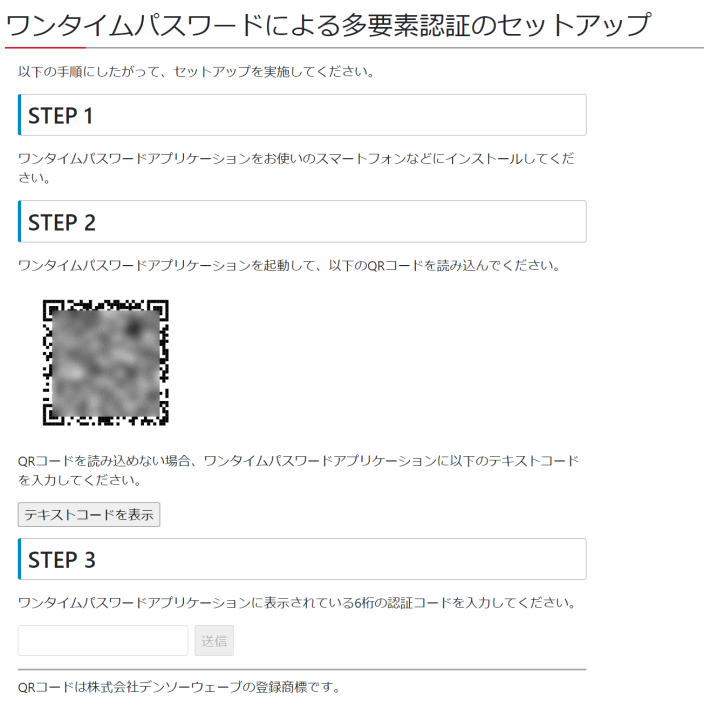
ワンタイムパスワードのセットアップページに表示されたQRコードを、スマートフォンのワンタイムパスワードアプリケーションで読み込みます。
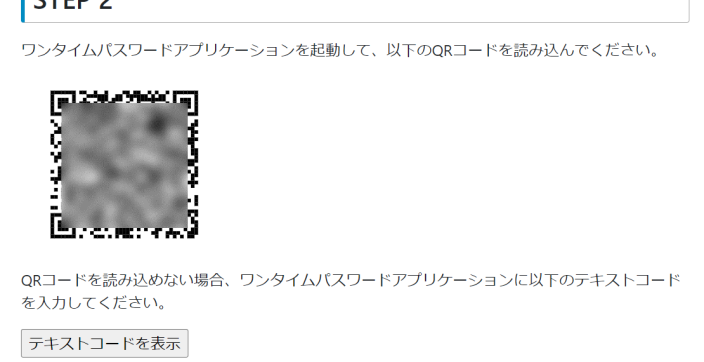
スマートフォンのワンタイムパスワードアプリケーションに表示された6桁の数字(認証コード)を、ワンタイムパスワードのセットアップページに入力し、「送信」を選択します。

正しい認証コードが送信されると下記のメッセージが表示され、ワンタイムパスワードのセットアップが完了します。

以後、このユーザは、管理機能へのログインに、ユーザ名とパスワードに加えてスマートフォンのワンタイムパスワードアプリケーションの認証コードが要求されるようになります。
ワンタイムパスワードアプリケーションに表示される6桁の数字(認証コード)を入力してログインしてください。
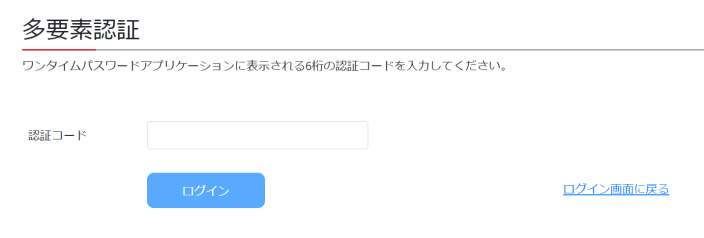
ワンタイムパスワードを別のスマートフォンでも利用することができます。
スマートフォンを機種変更する場合や、管理機能へログインする際に別のスマートフォンも利用できるようにする場合に活用してください。
詳しい手順はワンタイムパスワードアプリケーションにより異なります。
Google Authenticatorの場合、画面上部の「≡」をタップして表示されるメニューから「アカウントを移行」を選択します。以降の具体的な手順はアプリケーションの指示に従ってください。
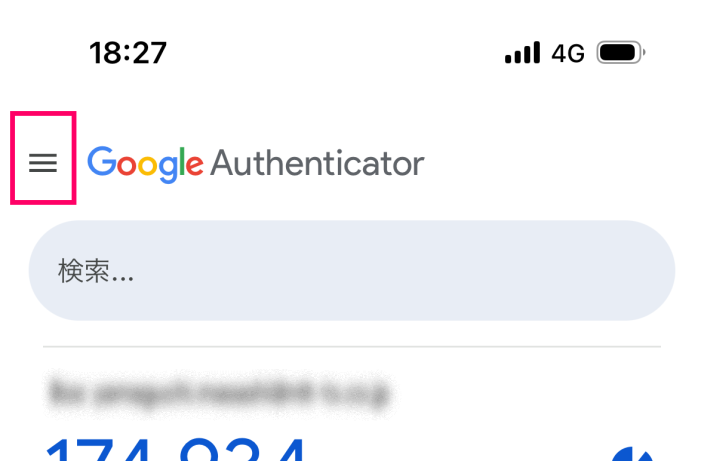
↓
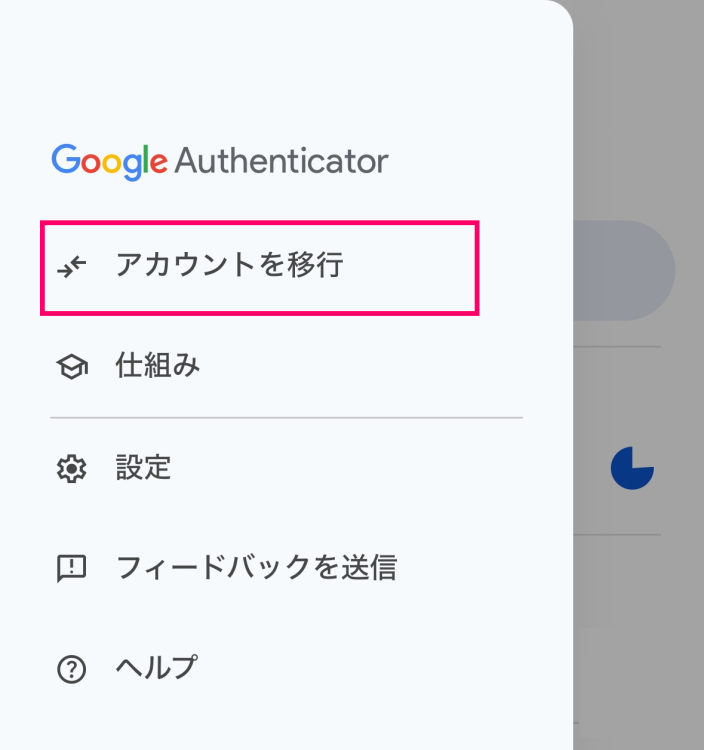
多要素認証の利用を解除し、管理機能へのログインをユーザ名とパスワードのみに戻すことができます。
多要素認証の利用を解除するユーザ名で管理機能へログインし、「管理機能利用設定」>「多要素認証」を開きます。
管理機能
「設定を解除する」を選択します。
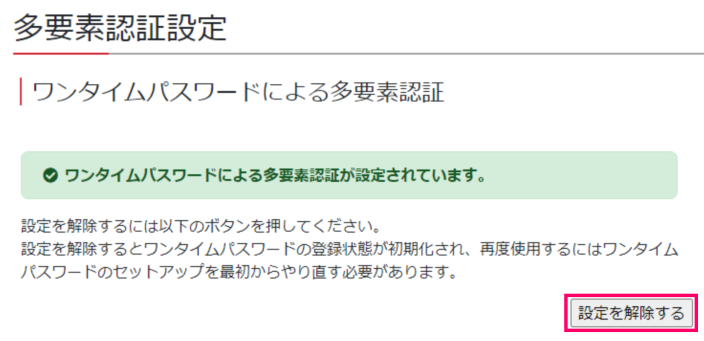
多要素認証を有効化する前の表示になります。
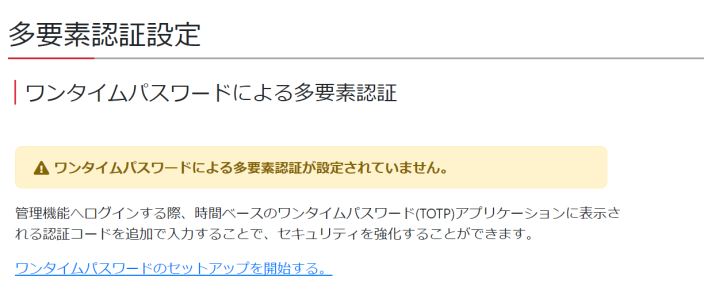
以後、このユーザは、管理機能へユーザ名とパスワードのみでログインできるようになります。
ワンタイムパスワードを発行できない状況では管理機能へログインできず、多要素認証の解除操作ができません。
貴社のアカウント管理者に多要素認証の解除を依頼してください。
依頼を受けたアカウント管理者は
アカウント管理者の管理機能 > 「ユーザ管理」 > 解除対象のユーザを選択 >
「管理機能 / 多要素認証を使用しています」欄の「設定を解除」を選択してください。
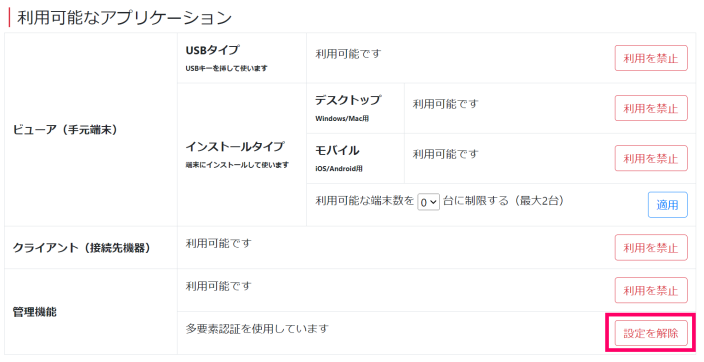
お問い合わせフォームに下記の内容を記載の上で依頼してください。
・契約ID
・契約企業名
・アカウント管理者のユーザ名
・多要素認証のリセットを希望
なお、弊社に登録されている「アカウント管理者」(お名前とメールアドレス)からの依頼であることを確認できない場合には、お受けできません。
受付時間は、9:00~12:00、13:00~17:00 (土日祝休日および年末年始を除く)です。時間外の場合には、翌受付時間の対応となります。
マジックコネクト(従来モデル)の回答
アカウント管理者がWebブラウザから管理機能へログインする際、ユーザ名とパスワードに加えてスマートフォンによる多要素認証を利用することができます。
開通時点では多要素認証を利用しない設定になっています。
多要素認証を利用する準備、有効化や解除の手順は、下記マニュアルの「5.2. 多要素認証」を参照してください。
マジックコネクト(従来モデル) 管理機能の利用手順(アカウント管理者用)
備考)
・従来モデルのマジックコネクトでは、一般ユーザが管理機能へログインする際に多要素認証を利用することはできません。
・管理機能へのログインではなく、マジックコネクトを使ってリモートアクセスする際には、標準で多要素認証を利用します。 マジックコネクトの「多要素認証」